เชื่อมต่อ/ควบคุมคอมพิวเตอร์ผ่านเครือข่ายด้วย KontrolPack

ควบคุมคอมพิวเตอร์ในเครือข่ายของคุณได้อย่างง่ายดายด้วย KontrolPack เชื่อมต่อและจัดการคอมพิวเตอร์ที่ใช้ระบบปฏิบัติการต่างๆ ได้อย่างง่ายดาย
คุณใช้ลินุกซ์หรือไม่? ต้องการจอภาพเพิ่มเติมแต่มีเพียงจอภาพเดียวที่คุณสามารถใช้ได้ใช่หรือไม่ ข่าวดี! ด้วย Deskreen คุณสามารถเปลี่ยนสมาร์ทโฟน แท็บเล็ต หรือแล็ปท็อปให้เป็นหน้าจอที่สองได้ นี่คือวิธีการทำงาน

การติดตั้ง Deskreen บน Linux
ก่อนใช้แอปพลิเคชัน Deskreen เพื่อขยายหน้าจอของคุณบน Linux คุณต้องติดตั้งแอปพลิเคชันบนคอมพิวเตอร์ของคุณ โชคดีที่ Deskreen รองรับ Ubuntu, Debian, Arch Linux และระบบปฏิบัติการ Linux อื่นๆผ่านAppImage
ในการติดตั้งแอปพลิเคชัน Deskreen บนพีซี Linux ให้เริ่มต้นด้วยการเปิดหน้าต่างเทอร์มินัล คุณสามารถเปิดหน้าต่างเทอร์มินัลได้โดยกดCtrl + Alt + Tบนแป้นพิมพ์ หรือค้นหา “Terminal” ในเมนูแอพแล้วเปิดใช้งานด้วยวิธีนั้น
เมื่อหน้าต่างเทอร์มินัลเปิดอยู่และพร้อมใช้งาน กระบวนการติดตั้งก็พร้อมที่จะเริ่มต้น ทำตามคำแนะนำด้านล่างเพื่อตั้งค่าแอพบนคอมพิวเตอร์ Linux ของคุณ
อูบุนตู
หากคุณใช้ Ubuntu คุณจะต้องดาวน์โหลดแพ็คเกจ Deskreen DEB จากเว็บไซต์อย่างเป็นทางการและติดตั้งเพื่อใช้งาน ในการรับมือกับแพ็คเกจ Deskreen DEB ล่าสุด ให้รันคำสั่งwget ต่อไปนี้
wget https://github.com/pavlobu/deskreen/releases/download/v1.0.11/deskreen_1.0.11_amd64.deb
หลังจากดาวน์โหลดแพ็คเกจ Deskreen DEB ล่าสุดลงในคอมพิวเตอร์ของคุณแล้ว คุณจะสามารถติดตั้งซอฟต์แวร์บน Ubuntu ได้โดยใช้ คำสั่ง apt installด้านล่าง
sudo apt ติดตั้ง ./deskreen_1.0.11_amd64.deb
เดเบียน
หากคุณใช้ Debian Linux และจำเป็นต้องติดตั้งและเรียกใช้แอปพลิเคชัน Deskreen บนคอมพิวเตอร์ของคุณ คุณจะต้องดาวน์โหลดแพ็คเกจ DEB ล่าสุด ใช้ คำสั่งดาวน์โหลด wgetคว้า Deskreen รุ่นล่าสุด
wget https://github.com/pavlobu/deskreen/releases/download/v1.0.11/deskreen_1.0.11_amd64.deb
เมื่อคุณดาวน์โหลดแพ็คเกจ DEB ลงในคอมพิวเตอร์แล้ว การติดตั้งจะเริ่มขึ้นได้ ใช้ คำสั่ง dpkg -iตั้งค่า Deskreen เวอร์ชันล่าสุดบนระบบ Debian ของคุณ
sudo dpkg -i deskreen_1.0.11_amd64.deb
อย่าลืมเรียกใช้apt-get install -fหากคุณพบข้อผิดพลาดใดๆ ในระหว่างกระบวนการติดตั้ง
อาร์ชลินุกซ์
แอปพลิเคชัน Deskreen มีอยู่ใน Arch Linux AURสำหรับผู้ใช้ Arch เพื่อให้มันใช้งานได้ เริ่มต้นด้วยการติดตั้งเครื่องมือตัวช่วย Trizen AUR ในการติดตั้งซอฟต์แวร์บนคอมพิวเตอร์ของคุณ ให้เรียกใช้คำสั่งด้านล่างในหน้าต่างเทอร์มินัล
sudo pacman -S git base-devel git clone https://aur.archlinux.org/trizen.git cd trizen/ makepkg -sri
เมื่อตั้งค่าเครื่องมือตัวช่วย Trizen AUR บนคอมพิวเตอร์ของคุณแล้ว ให้ใช้ คำสั่ง trizen -Sเพื่อตั้งค่า Deskreen บนระบบ Arch Linux ของคุณ
ไตรเซ็น -S เดสกรีน
แอพ Image
Deskreen พร้อมใช้งานสำหรับลีนุกซ์ทุกรุ่นผ่าน AppImage ในการเริ่มการติดตั้ง ตรวจสอบให้แน่ใจว่าคุณได้ตั้งค่าAppImageLauncher บนคอมพิวเตอร์ของคุณแล้ว AppImageLauncher ทำการติดตั้ง AppImages บน Linux โดยอัตโนมัติ และจะทำให้การตั้งค่า Deskreen ง่ายขึ้นมาก
หลังจากตั้งค่า AppImageLauncher บนคอมพิวเตอร์ของคุณแล้ว ให้ดาวน์โหลด Deskreen AppImage และเปิดขึ้นมาด้วย AppImageLauncher เพื่อรวมเข้ากับพีซี Linux ของคุณ
การตั้งค่าเดสกรีน
คุณจะต้องจับคู่ Deskreen บนคอมพิวเตอร์ของคุณกับอุปกรณ์ที่คุณวางแผนจะใช้เป็นจอแสดงผลรอง โดยทำตามคำแนะนำทีละขั้นตอนด้านล่าง
ขั้นตอนที่ 1:เปิด Deskreen บนคอมพิวเตอร์โฮสต์ เมื่อเปิดแล้ว ให้สแกนรหัส QR ด้วยโทรศัพท์หรือแท็บเล็ตของคุณ หรือคัดลอก URL และส่งไปยังอุปกรณ์อื่นหากคุณใช้แล็ปท็อปหรือพีซีสำหรับหน้าจอที่สอง
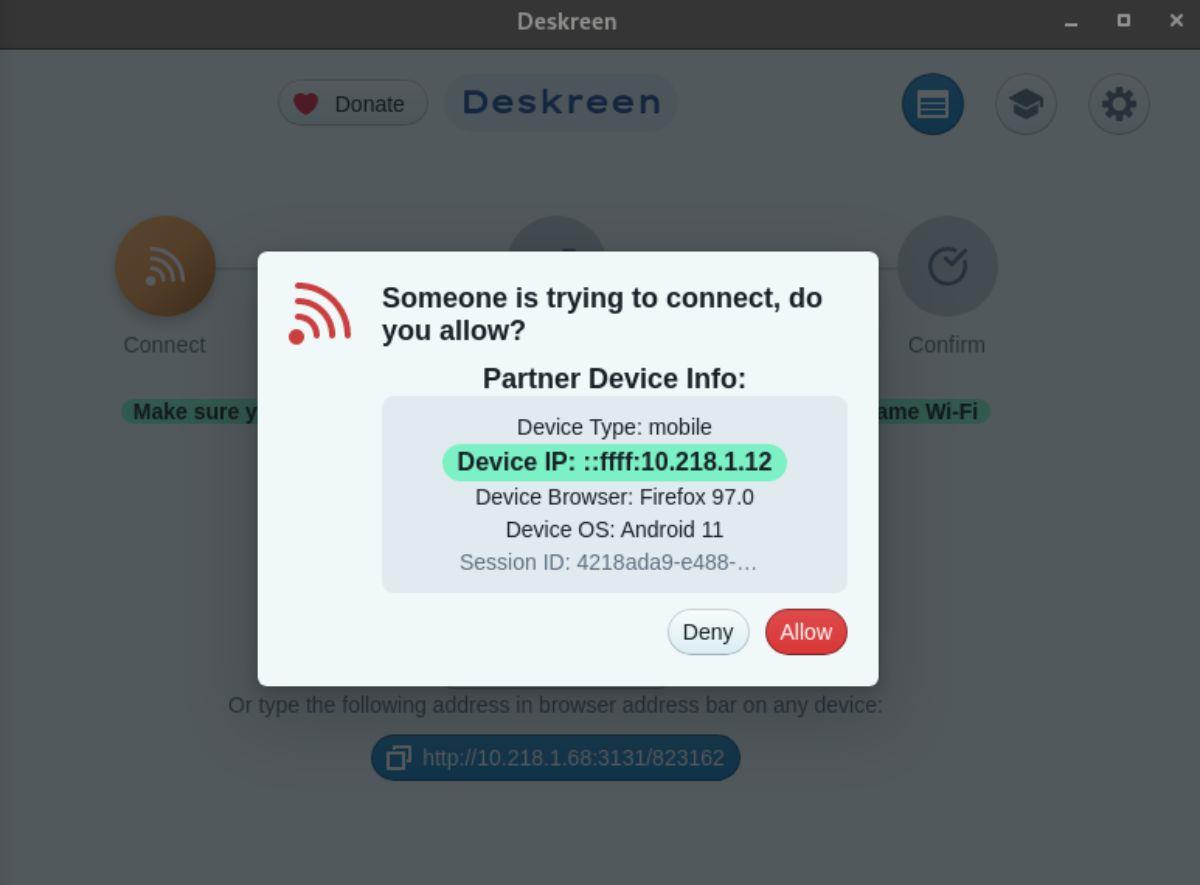
ขั้นตอนที่ 2:เมื่อเปิด URL ผ่านรหัส QR (หรือลิงก์) หน้าต่างป๊อปอัปจะปรากฏขึ้นในแอป Deskreen บนเดสก์ท็อป Linux ของคุณ คุณจะต้องอนุญาตให้อุปกรณ์จับคู่ เลือกปุ่ม "อนุญาต" ในป๊อปอัป
ขั้นตอนที่ 3:เมื่อจับคู่กับ Deskreen แล้ว แอปจะถามคุณว่าคุณต้องการแชร์อะไรบนหน้าจอที่สอง คุณสามารถแชร์ทั้งหน้าจอโดยเลือก “ทั้งหน้าจอ” หรือหน้าต่างแอปพลิเคชันแยกต่างหากโดยเลือกตัวเลือก “หน้าต่างแอปพลิเคชัน”

ขั้นตอนที่ 4:เมื่อเลือกตัวเลือกการแชร์ ระบบจะขอให้คุณเลือกหน้าจอหรือแอปพลิเคชัน หากคุณแชร์ทั้งหน้าจอ ให้เลือกหน้าจอเพื่อแชร์ผ่าน Deskreen หรือเลือกแอปพลิเคชันหากคุณแชร์แอปพลิเคชันผ่าน Deskreen
ตัดการเชื่อมต่อเดสกรีน
หากคุณต้องการยกเลิกการเชื่อมต่อหน้าจอที่สองของคุณจาก Deskreen ให้ทำดังต่อไปนี้ ขั้นแรก เข้าถึงเมนู "อุปกรณ์ที่เชื่อมต่อ" ในส่วนขวามือบนสุดของแอป จากนั้นค้นหาปุ่ม "ตัดการเชื่อมต่อ" และคลิกเพื่อลบอุปกรณ์ที่เชื่อมต่ออยู่ในปัจจุบัน
อีกทางหนึ่ง หากคุณมีอุปกรณ์หลายเครื่องที่เชื่อมต่อกับ Deskreen บนพีซีที่ใช้ Linux ให้ค้นหาปุ่ม “ยกเลิกการเชื่อมต่ออุปกรณ์ทั้งหมด” แล้วคลิกด้วยเมาส์ การเลือกปุ่มนี้จะลบการเชื่อมต่อทั้งหมดไปยังแอปพลิเคชัน Deskreen ที่ทำงานบนคอมพิวเตอร์ Linux ของคุณ
ควบคุมคอมพิวเตอร์ในเครือข่ายของคุณได้อย่างง่ายดายด้วย KontrolPack เชื่อมต่อและจัดการคอมพิวเตอร์ที่ใช้ระบบปฏิบัติการต่างๆ ได้อย่างง่ายดาย
คุณต้องการทำงานซ้ำๆ โดยอัตโนมัติหรือไม่? แทนที่จะต้องกดปุ่มซ้ำๆ หลายครั้งด้วยตนเอง จะดีกว่าไหมถ้ามีแอปพลิเคชัน
iDownloade เป็นเครื่องมือข้ามแพลตฟอร์มที่ช่วยให้ผู้ใช้สามารถดาวน์โหลดเนื้อหาที่ไม่มี DRM จากบริการ iPlayer ของ BBC ได้ โดยสามารถดาวน์โหลดวิดีโอทั้งสองในรูปแบบ .mov ได้
เราได้ครอบคลุมคุณลักษณะของ Outlook 2010 ไว้อย่างละเอียดแล้ว แต่เนื่องจากจะไม่เปิดตัวก่อนเดือนมิถุนายน 2010 จึงถึงเวลาที่จะมาดู Thunderbird 3
นานๆ ทีทุกคนก็อยากพักบ้าง ถ้าอยากเล่นเกมสนุกๆ ลองเล่น Flight Gear ดูสิ เป็นเกมโอเพนซอร์สฟรีแบบมัลติแพลตฟอร์ม
MP3 Diags คือเครื่องมือขั้นสุดยอดสำหรับแก้ไขปัญหาในคอลเลกชันเพลงของคุณ สามารถแท็กไฟล์ MP3 ของคุณได้อย่างถูกต้อง เพิ่มปกอัลบั้มที่หายไป และแก้ไข VBR
เช่นเดียวกับ Google Wave, Google Voice ได้สร้างกระแสฮือฮาไปทั่วโลก Google มุ่งมั่นที่จะเปลี่ยนแปลงวิธีการสื่อสารของเรา และนับตั้งแต่นั้นมาก็กำลังกลายเป็น...
มีเครื่องมือมากมายที่ช่วยให้ผู้ใช้ Flickr สามารถดาวน์โหลดรูปภาพคุณภาพสูงได้ แต่มีวิธีดาวน์โหลด Flickr Favorites บ้างไหม? เมื่อเร็ว ๆ นี้เราได้...
การสุ่มตัวอย่างคืออะไร? ตามข้อมูลของ Wikipedia “คือการนำส่วนหนึ่งหรือตัวอย่างจากการบันทึกเสียงหนึ่งมาใช้ซ้ำเป็นเครื่องดนตรีหรือ...
Google Sites เป็นบริการจาก Google ที่ช่วยให้ผู้ใช้โฮสต์เว็บไซต์บนเซิร์ฟเวอร์ของ Google แต่มีปัญหาหนึ่งคือไม่มีตัวเลือกสำรองข้อมูลในตัว



![ดาวน์โหลด FlightGear Flight Simulator ฟรี [สนุกเลย] ดาวน์โหลด FlightGear Flight Simulator ฟรี [สนุกเลย]](https://tips.webtech360.com/resources8/r252/image-7634-0829093738400.jpg)




